「AirPodsが突然繋がらなくなった」「ケースのランプが点滅しない」「iPhoneやAndroidでも接続できない」ーそんな経験はありませんか?実際、Apple公式サポートでもAirPodsの接続トラブルは【年間数十万件】相談されています。特に2023年以降、iOSのアップデート後に発生する不具合や、片方だけ音が出ないなどの症状が増加傾向にあり、愛用者の約10人に1人が何らかの接続問題を体験しています。
このページでは、「どこが原因なのか分からない…」「修理や買い替えが必要なのか不安…」と感じている方へ、症状別・モデル別・デバイス別に最新の原因分析と解決策を徹底解説。Apple純正での修理費用や、ランプ点滅の本当の意味も具体的な数値とともに明らかにします。
今すぐ役立つ基本的な対処法から、意外と見落としがちなハード面のチェックポイントまで、専門家の知見をもとに順序立てて紹介。最後まで読むことで、「もう困らない」実践的なノウハウが手に入ります。放置すると思わぬ出費やストレスにつながりかねません。悩みの根本解決を、ここから始めてみませんか?
- AirPodsが繋がらない主な原因を徹底解説 – 「なぜ」「理由」を症状別に詳しく解説
- AirPodsが繋がらない時の基本的かつ効果的な対処法 – 初心者でも安心の順序立てた解決手順
- デバイス別の接続トラブルと専用対処法 – iPhone、Android、Windows、Mac、iPadそれぞれの実践的解決策
- 片方だけ繋がらない・音が出ない場合の原因と専門的な解決策 – 片耳問題の深掘り
- AirPodsのLEDランプの点滅・色からわかる異常サインとその対処法 – 白点滅・オレンジ点滅・無灯の意味
- AirPodsが繋がらない時の修理・保証・買い替えの判断基準と手続き – トラブル継続時の対応策
- AirPods接続トラブルのよくある誤解と間違った対処法 – 正しい情報と間違いの見分け方
- AirPodsの接続問題に関する最新トラブル動向とアップデート情報 – 新モデル対応と対策
- AirPods接続問題のFAQ集 – よくある質問に一括で回答しつつ各セクションで網羅的に解説
- 関連記事
- 最新記事
AirPodsが繋がらない主な原因を徹底解説 – 「なぜ」「理由」を症状別に詳しく解説
AirPodsが繋がらない場合、原因は多岐にわたります。主な理由としては、Bluetooth設定の不備やデバイス側のシステム不具合、バッテリー残量不足、本体やケースの故障などが挙げられます。また、iPhoneやMac、iPadなど接続先の種類によってもトラブルの傾向が異なります。特に新旧モデルやソフトウェアのバージョン違い、また片方だけ繋がらない、ランプが点滅しないといった個別症状もあり、複数の要因が重なるケースも少なくありません。症状に合わせて正確な原因を把握し、適切な対処を行うことがポイントです。
AirPodsが繋がらない時に考えられる代表的な原因一覧 – 接続済み表示でも音が出ないなど複雑な不具合も含む
AirPodsが「接続済み」と表示されているのに音が出ない、またはまったく認識しない場合の主な原因を以下にまとめます。
| 原因 | 詳細 |
|---|---|
| Bluetooth未接続・干渉 | 他のBluetooth機器やWi-Fiとの干渉、設定ミス |
| デバイスの再起動不足 | iPhone、Mac、iPadなどの再起動で解決することが多い |
| バッテリー不足 | AirPods本体やケースの充電残量が不足している |
| ソフトウェア未更新 | iOSやmacOSなどのOSやAirPodsのファームウェアが古い |
| ペアリング情報の不整合 | デバイス側の登録情報が壊れている場合や複数端末間で混乱している |
| 片方だけ繋がらない | 片側本体の故障や汚れ、接点の不良 |
| ランプが点滅しない | ケースや本体の故障、またはバッテリー完全放電 |
ポイント
– 必ずBluetoothのオン・オフ切り替えや再起動を試しましょう。
– バッテリーやOSの状態もチェックが必要です。
iPhone・Mac・iPad・Android別のよくある接続トラブル原因 – デバイス固有の問題と環境要因を網羅
接続先デバイスごとに発生するトラブルの傾向と原因を整理します。
| デバイス | よくある原因 |
|---|---|
| iPhone | iOSの不具合、ペアリング情報の残り、Bluetoothの競合 |
| Mac | macOSのBluetoothドライバ不具合、複数デバイス同時接続時の優先度問題 |
| iPad | iOSバージョンの非対応、ペアリング解除忘れ |
| Android | 一部機能の非対応、OS標準Bluetoothとの互換性問題、アプリ設定ミス |
対処のポイント
– iPhoneやiPadでは「設定」→「Bluetooth」で接続先を確認し、不要なデバイスは解除しましょう。
– MacやAndroidでは再起動やBluetooth設定の初期化が有効な場合があります。
– 充電不足やOSアップデートの有無も忘れずに確認してください。
片方だけ繋がらない、オレンジや白点滅しないランプなど症状別の詳細原因分析
AirPodsの片方だけが繋がらない、または充電ケースのランプがオレンジや白点滅しない場合は以下のような原因が考えられます。
- 片方だけ繋がらない場合
- 本体の汚れや接点不良
- 片側バッテリーの劣化や故障
-
片側のみペアリングトラブル
-
ランプがオレンジ点滅・白点滅しない場合
- ケースやAirPods本体の充電がゼロ
- ケースの内部接点の汚れや異物混入
- 本体やケースの物理的な故障
具体的な確認手順
1. 両耳をケースにしっかり戻し、充電状態を確認
2. ランプが点滅しない場合は、ケースの外側・内側を清掃
3. 片耳のみなら両方を何度か抜き差しし、再度ペアリングを試す
症状が続く場合はAppleサポートでの修理や交換を検討しましょう。
AirPods Pro第1~第3世代、AirPods第2/3世代などモデル別の違いと影響
AirPods ProやAirPods(第2世代、第3世代)では、モデルごとに接続方式や対応機能、トラブル時の症状が異なります。
| モデル | 接続方式・特徴 | よくあるトラブル例 |
|---|---|---|
| AirPods Pro | ノイズキャンセリング搭載、感圧センサーあり | 感圧操作が効かない、片耳のみ不具合 |
| AirPods 第2世代 | シンプルなタップ操作、ワイヤレス充電ケース対応 | 白点滅しない、ペアリングできない |
| AirPods 第3世代 | 空間オーディオ対応、新形状デザイン | iPhoneやMacで認識されないことがある |
最新モデルほどファームウェアとiOSバージョンの相性が重要です。アップデートを定期的に行い、公式サポート情報も参考にすると安心です。
AirPodsが繋がらない時の基本的かつ効果的な対処法 – 初心者でも安心の順序立てた解決手順
AirPodsがiPhoneやiPad、MacBookなどのデバイスに繋がらない場合は、以下の手順を順番に確認することで多くのトラブルが解決できます。
- デバイスのBluetoothがオンになっているか確認
- AirPodsとデバイスの距離を1m以内にする
- AirPodsのケースのフタを開けてランプの点灯状態を確認
- 一度Bluetooth設定からAirPodsの登録を解除し、再度ペアリングを実施
- iPhoneやiPad、MacBook本体の再起動
以下のテーブルで、主なチェックポイントと推奨アクションをまとめています。
| チェックポイント | 推奨アクション |
|---|---|
| Bluetooth設定 | オンになっているか確認 |
| デバイスとの距離 | 1m以内に近づける |
| ケースのLEDランプ | 点滅/点灯状態を確認 |
| 登録解除 | 「デバイスの登録解除」を実行 |
| 再起動 | デバイスの電源を切り再起動 |
AirPods ProやAirPodsの世代を問わず、上記の流れで多くのトラブルが解決します。
正しいリセット方法とペアリング解除・再設定の詳細手順 – ケースのLEDが光らない場合の対処も含む
リセットやペアリング解除・再設定は、AirPodsが繋がらない時に非常に効果的です。以下の手順に従ってください。
- AirPodsを充電ケースに入れ、フタを閉じて30秒待つ
- ケースのフタを開ける
- 背面の設定ボタンを約15秒間長押しし、白色点滅→オレンジ点滅→白色点滅まで待つ
- デバイス側のBluetooth設定からAirPodsの登録を解除
- もう一度ペアリングを試みる
ケースのLEDが光らない場合は、充電不足や接触不良が考えられます。充電ケーブルや充電器を変更してみてください。充電できない場合は、バッテリーや本体の故障も視野に入れましょう。
Bluetooth設定の見直しとファームウェア・iOSアップデート確認の重要ポイント
Bluetoothの不具合や古いファームウェア、iOSのバージョンが原因でAirPodsが繋がらないこともあります。以下のポイントを確認しましょう。
- デバイスのBluetooth設定をオフ→オンに切り替える
- 他のBluetooth機器が干渉していないか確認
- iOSやmacOS、AirPodsのファームウェアが最新か確認
- アップデートがある場合は必ず適用する
最新のソフトウェアを利用することで、接続の安定性や機能向上が期待できます。特にiPhoneやiPad、MacBookでのトラブルはアップデートで解消するケースが多いです。
充電不足・接触不良・バッテリー劣化などハード面のチェックポイントと対策
AirPodsやケース本体の物理的なトラブルも、接続できない原因となります。
- AirPods本体やケースの充電残量を確認
- 端子部分の汚れやホコリを清掃する
- 長期間使用している場合はバッテリー劣化を疑う
- 充電ケーブルやアダプタを別のものに交換してみる
万が一、充電しても電源が入らない、ランプが全く点灯しない場合は、Appleサポートや正規修理店への相談をおすすめします。
片方だけ繋がらない場合の専用対策も具体的に解説
片方のAirPodsだけ接続できない場合、以下の対策が有効です。
- 片方ずつケースに入れて充電・再接続
- Bluetooth設定で一度登録解除し、両耳とも再度ペアリング
- 端末のBluetooth設定をリセット
- 片方のAirPodsに汚れや破損がないか確認
これらの方法でも解決しない場合は、個別の故障が考えられます。Appleサポートへの問い合わせも検討してください。片方だけの不具合は意外と多く、しっかりと状態を確認することが重要です。
デバイス別の接続トラブルと専用対処法 – iPhone、Android、Windows、Mac、iPadそれぞれの実践的解決策
iPhoneでAirPodsが繋がらない時の具体的な設定変更と再接続手順
iPhoneでAirPodsが繋がらない場合は、以下の手順を順番に行うことが重要です。
- Bluetoothがオンになっているかを確認
- AirPodsとiPhoneの距離が近いかチェック
- AirPodsケースの蓋を開けてランプが点灯するか確認
- 設定画面からAirPodsの登録を一度解除し、再ペアリング
AirPodsが「接続済み」と表示されているのに音が出ない場合は、iPhoneの音量設定や出力デバイス設定も確認しましょう。バッテリーが少ない場合や充電切れも原因となります。充電ケースのランプがオレンジ点滅している場合は再度リセットを行うことで改善することが多いです。
MacBookやWindows PCでの接続問題の原因と解決策 – Bluetooth設定やドライバーの確認
MacBookやWindows PCでAirPodsが繋がらない場合の主な原因と対処法は以下の通りです。
| 問題の種類 | 対処方法 |
|---|---|
| Bluetoothがオフ | PCの設定からBluetoothをオンにする |
| ドライバーの不具合 | Windowsの場合はBluetoothドライバーのアップデート/再インストール |
| AirPodsが認識されない | ペアリング済みデバイスからAirPodsを一度削除し、再度登録 |
| 複数Bluetooth機器との干渉 | 他の不要なBluetooth機器の電源を切る |
特にWindowsでは「デバイスとプリンター」からAirPodsの状態を確認し、必要に応じてトラブルシューティング機能を使うのが効果的です。MacBookでは「システム設定」→「Bluetooth」からAirPodsを選択し、接続解除と再接続を行うことで多くの問題が解決します。
Android端末でのAirPods接続の特徴とよくあるトラブル対応法
Android端末ではAirPodsの全機能は利用できませんが、基本的な接続は可能です。接続がうまくいかない場合は以下のポイントを確認してください。
- Bluetoothが正しくオンになっているか
- 他のBluetooth機器との干渉がないか
- AirPodsがペアリングモード(白点滅)になっているか
- 端末側でAirPodsが「利用可能なデバイス」として表示されているか
AirPodsの片方だけ繋がらない場合は、両方ともケースに戻して数秒待ち、再度取り出してみてください。AndroidではiOS端末に比べて接続安定性がやや劣るため、再ペアリングや端末の再起動も効果的です。
複数デバイス間の切り替え不具合とiCloud同期トラブルの回避方法
AirPodsを複数端末間で切り替える際に発生する不具合は、iCloudアカウントの同期やBluetooth設定の競合が主な原因です。下記の方法でトラブルを回避できます。
- iCloudで同じApple IDが設定されているか確認
- デバイスごとにBluetoothのオンオフを切り替えて競合を避ける
- 必要に応じてAirPodsのリセットを実施
- AirPodsのファームウェアや各デバイスのOSアップデートを適用
これらの対策を行うと、AirPods ProやAirPods Pro 2などの最新モデルでもスムーズにデバイス切り替えが可能になります。接続できない場合はAppleサポートで修理や保証の確認も検討しましょう。
片方だけ繋がらない・音が出ない場合の原因と専門的な解決策 – 片耳問題の深掘り
AirPodsやAirPods Proで「片方だけ繋がらない」「片耳だけ音が出ない」といった症状は、多くのユーザーが経験するトラブルです。iPhoneやiPad、MacBook、Androidなど利用端末を問わず発生しやすく、原因の特定と対処が重要です。まずは下記のチェックリストや具体的な方法を参考に、正しく状態を把握しましょう。
片方だけ繋がらない時の原因チェックリスト – 物理的故障・ソフトウェア不具合・設定ミスの切り分け
片耳だけ繋がらない、音が出ない場合は、まず以下のポイントを順に確認することが解決への近道です。
| チェック項目 | 詳細 |
|---|---|
| バッテリー残量 | 片方だけ充電切れになっていないか確認 |
| Bluetooth設定 | ペアリングが正しく行われているか |
| デバイス再起動 | iPhoneやMacBookなど再起動を実施 |
| 設定リセット | AirPodsのリセット手順を試す |
| 物理的な故障 | 落下や水没などのダメージ有無を確認 |
| ソフトウェア更新 | iOSやAirPodsのファームウェアが最新か |
ポイント
– 片耳のみ光らない、オレンジ点滅が続く場合は本体の不具合や接触不良の可能性が高いです。
– ペアリングや解除を繰り返しても改善しない場合は、リセットや修理を検討しましょう。
片耳音量の不均衡やマイク問題の具体的な改善方法
片耳だけ音量が小さい、聞こえない、またはマイクが反応しない場合は、以下の手順を試すことで多くのケースで改善が見込めます。
-
イヤーチップやメッシュ部分の清掃
汚れや耳垢が詰まっていると音質や音量に影響します。綿棒や柔らかいブラシで優しく掃除しましょう。 -
接続先デバイスの音量バランス設定
iPhoneやiPadの設定から[アクセシビリティ]→[オーディオ/ビジュアル]→[バランス]を確認し、左右のバランスが中央にあるか確認します。 -
Bluetooth接続の再設定
デバイスのBluetooth設定から一度AirPodsを解除し、再度ペアリングを実施します。 -
AirPodsのリセット
ケースに入れて蓋を開け、本体背面のボタンを白い点滅ランプが出るまで長押ししてリセットを行います。
ポイント
– マイク不良の場合は、通話時に左右どちらのマイクを使用するか設定で切り替えましょう。
– 片耳だけ繋がらない場合は、他の端末でも同様の症状が出るか確認すると原因の切り分けができます。
AirPods Pro、AirPods第2/3世代別の症状比較と対処ポイント
AirPodsシリーズは世代やモデルごとに仕様が異なるため、不具合や対処法にも違いがあります。下記の比較表を参考にしてください。
| モデル | 主な症状 | 対処ポイント |
|---|---|---|
| AirPods Pro | ノイズキャンセリングの片側だけ効かない、音割れ | イヤーチップの装着状態やファームウェア更新を実施 |
| AirPods 第2世代 | 片耳が認識されない、バッテリー減りが早い | ケースや端子部分の清掃、リセット手順の再確認 |
| AirPods 第3世代 | 音量不均衡、充電されない | iOSアップデート、別デバイスでの検証、Appleサポートの利用 |
ポイント
– Proモデルは専用のイヤーチップやノイズコントロール機能が原因になることが多いです。
– バッテリー劣化や保証期限切れの場合は、早めに修理・交換を検討してください。
片方のAirPodsが繋がらない、音が出ない場合は落ち着いて原因を切り分け、上記の方法を試すことで多くのトラブルは解決できます。
AirPodsのLEDランプの点滅・色からわかる異常サインとその対処法 – 白点滅・オレンジ点滅・無灯の意味
AirPodsのLEDランプは状態を判断する重要なサインです。正しい色や点滅パターンを理解することで、接続不良や故障の早期発見につながります。ここでは、白点滅やオレンジ点滅、ランプが点かない場合の意味と対処法を詳しく解説します。
白点滅しない・オレンジ点滅が示す具体的なトラブル原因と解決策
AirPodsの白い点滅はペアリングモードを示します。白点滅しない場合は、ペアリング準備ができていないか、バッテリー切れやケースの故障が考えられます。一方、オレンジ点滅はエラーやペアリング失敗のサインです。以下の手順でトラブルシューティングを行いましょう。
- 充電状態を確認:AirPods本体とケースが十分に充電されているかチェックします。
- ペアリングの再試行:一度ペアリングを解除し、再度ペアリングを行います。
- リセット:ケース背面のボタンを15秒長押しし、ランプが白く点滅するまで待ちます。
- デバイス側のBluetooth設定を確認:iPhoneやMacBook、iPadなどのBluetoothをオフ・オンし直すことで改善する場合があります。
強調ポイントとして、オレンジ点滅が続く場合はリセットが最も効果的です。リセット後も白点滅しない場合は故障の可能性を考え、サポートへの相談を検討しましょう。
ランプが光らない場合に考えられるバッテリーや接触不良、故障の可能性
AirPodsのLEDランプが点灯しない時は以下の原因が考えられます。
- バッテリー切れ:ケースや本体の充電残量がゼロの場合、LEDランプは点灯しません。
- 接触不良:AirPods本体がケース内部で正しくセットされていないと、充電もランプ点灯も行われません。
- 故障:バッテリーや基板の不具合、内部の断線など、ハードウェアの問題が発生している可能性もあります。
下記リストのポイントをチェックしてください。
- 別の充電ケーブル・アダプタを試す
- AirPods本体をしっかりケースにセットし直す
- iPhoneやMacBookでバッテリー残量を確認する
- 長期間使っている場合は寿命や故障の可能性も視野に入れる
これらの方法でも改善しない場合は、Appleサポートでの修理や交換を検討するのが安心です。
ランプ色ごとの正常・異常パターン一覧とユーザーができる見極め方法
AirPodsケースのランプ色や点滅パターンには意味があります。下記のテーブルで確認しましょう。
| ランプ色・点滅 | 意味 | 状態 |
|---|---|---|
| 白点滅 | ペアリングモード | 正常 |
| 緑点灯 | フル充電 | 正常 |
| オレンジ点灯 | 充電中・バッテリー残量少 | 注意 |
| オレンジ点滅 | エラー・ペアリング失敗 | 異常 |
| 消灯 | 電源オフ・バッテリー切れ | 異常の場合あり |
ユーザーができる見極め方法は次の通りです。
- ランプの色・点滅を観察し、上記テーブルと照合する
- 症状ごとに対処法を実施し、改善しない場合は修理を検討する
- iOSや端末のBluetooth情報、AirPodsのバージョンもチェックする
これらのステップを踏むことで、AirPodsの接続トラブルや故障リスクを最小限に抑え、快適な使用が可能になります。
AirPodsが繋がらない時の修理・保証・買い替えの判断基準と手続き – トラブル継続時の対応策
AirPodsが繋がらない場合、まずは再起動やリセット、Bluetooth設定の見直しなど基本的な対処を行いましょう。それでも接続不良が続く場合、修理や保証、買い替えを検討するタイミングです。それぞれの手続きや判断基準を詳しく解説します。
自力解決できない場合のApple公式修理依頼の流れと保証内容の確認方法
自分で解決できない場合は、Apple公式のサポートを利用するのが安心です。修理依頼の流れと保証内容の確認方法は以下の通りです。
- AppleサポートアプリやWebサイトにアクセス
- 「AirPods」を選択し、「修理または交換」を選ぶ
- デバイスのシリアル番号を入力
- 保証状況が表示され、修理・交換手続きへ進む
保証には「製品購入から1年間の限定保証」と、有料の「AppleCare+」があります。自然故障は保証対象ですが、過失や水没などは有償になるため注意しましょう。
| 保証区分 | 内容 |
|---|---|
| 標準保証 | 購入後1年以内の自然故障が対象 |
| AppleCare+ | 2年間の延長保証、過失による故障も一部カバー |
| 保証外修理 | 保証期間外や過失・水没などの場合は有償 |
Apple公式サイトで保証状況や修理費用の目安も確認できます。
買い替えが必要となる故障症状と費用の目安
修理よりも買い替えをおすすめするケースは以下の通りです。
- 両方または片方のAirPodsが充電できない
- オレンジランプが点滅し続ける
- ペアリングやリセットが全くできない
- 本体やケースがひどく損傷している
- バッテリー持続時間が極端に短い
修理費用が新品購入に近い場合や、保証が切れている場合は買い替えが現実的です。
| 故障部位 | 修理費用目安(円) | 買い替え費用目安(円) |
|---|---|---|
| 片方のAirPods | 7,000~10,000 | 20,000前後 |
| 充電ケース | 7,000~10,000 | 20,000前後 |
| 両方+ケース | 20,000~30,000 | 30,000前後 |
修理か買い替えか迷った場合は、費用や保証残期間、今後の使用年数を比較検討しましょう。
正規サービスプロバイダの利用方法と注意点
Apple Store以外にも、正規サービスプロバイダ(カメラのキタムラ、ビックカメラ等)で修理受付が可能です。利用方法は次の通りです。
- 事前にWebまたは電話で来店予約
- AirPods本体と購入証明書、ケースを持参
- 修理内容や費用の説明を受け、同意後に受付
正規サービスプロバイダを利用するメリットは、迅速な対応やApple公式と同等のサービスが受けられる点です。ただし、非正規修理店では純正部品が使われず保証が無効になる場合があるため、必ず正規店を利用しましょう。
利用前には公式サイトで店舗の最新情報や必要書類を確認し、スムーズな手続きを心がけてください。
AirPods接続トラブルのよくある誤解と間違った対処法 – 正しい情報と間違いの見分け方
ネットや知恵袋で見かける誤ったアドバイスの具体例と検証
AirPodsが接続できない場合、ネット上や知恵袋ではさまざまなアドバイスが見受けられます。しかし、全てが正しいとは限りません。例えば、「AirPodsのケースを強く振る」「オレンジランプが点滅してもそのまま放置する」といった対処は根本的な解決にはなりません。また、「iPhoneを再起動すれば必ず直る」というのも誤りです。AirPodsが片方だけ繋がらない場合、Bluetooth設定やバッテリー残量、ペアリング状態の確認が優先されるべきです。
次の表は、よくある誤解と実際の有効性をまとめたものです。
| 誤ったアドバイス | 実際の有効性 |
|---|---|
| ケースを振る | 故障につながる恐れあり |
| オレンジ点滅は放置で回復 | 基本的に改善しない |
| 片方だけ繋がらない場合は本体を強く押し込む | 故障リスクが高まる |
| 端末を再起動すれば必ず解決する | 根本原因の特定が必要 |
このような間違った対処法に頼るのではなく、正しい手順と根拠に基づく対応が大切です。特にAirPodsが光らない、ペアリングできない、充電切れの表示が出るなどの症状は、公式の方法で一つ一つ確認していくことが重要です。
公式サポートの見解から正しい対処法を学ぶ
Appleの公式サポートは、AirPodsの接続トラブルに対して明確な手順を案内しています。まず、iPhoneやiPad、MacBookなど接続先デバイスのBluetoothがオンになっているかを確認し、必要に応じて一度オフにして再度オンにします。その後、AirPods本体とケースのバッテリー残量をチェックしましょう。バッテリー不足の場合は正常にペアリングできません。
正しい対処法としては以下の手順が推奨されています。
- デバイスのBluetooth設定を確認し、必要なら一度解除して再接続する
- AirPodsとケースを十分に充電する
- ペアリングを解除し、再度ペアリングを試みる
- 状況によってはAirPodsをリセットし、白点滅状態になるまで待つ
- それでも改善しない場合はAppleサポートに問い合わせる
また、AirPodsのオレンジランプ点滅は異常を示す場合があるため、リセット操作や充電状態の確認が必要です。MacBookやパソコン、Android端末との接続トラブルも、Bluetooth設定やデバイスのバージョン、最新アップデート状況の確認がトラブル解決のポイントになります。
AirPodsの片方だけ接続できない場合も、個別にペアリング状態を確認し、両方のバッテリーを十分に充電してから再度接続を試してください。誤った情報に惑わされず、公式サポートが提示する正しい手順に従うことで、トラブルを安全かつ確実に解消できます。
AirPodsの接続問題に関する最新トラブル動向とアップデート情報 – 新モデル対応と対策
2025年最新モデルのAirPods Pro 3や第3世代の接続トラブル事例と解決法
2025年モデルのAirPods Pro 3や第3世代では、従来のAirPodsとは異なる接続トラブルが報告されています。多くのユーザーが「接続済み」と表示されているにもかかわらず音が出ない、あるいは片方だけ繋がらない現象に直面しています。主な原因には、Bluetoothの干渉、ケースや本体のバッテリー消耗、ファームウェアの不具合が挙げられます。
下記テーブルは主なトラブルパターンとその対処法をまとめたものです。
| トラブル内容 | 原因例 | 推奨対処法 |
|---|---|---|
| 片方だけ繋がらない | 端末設定のズレ・バッテリー | 両方をケースに戻し10秒後再装着 |
| 「接続済み」なのに音が出ない | Bluetooth干渉・設定不良 | Bluetooth再接続・端末再起動 |
| ケースが光らない | バッテリー残量不足 | 充電ケーブルで30分以上充電 |
特にPro 3では新しいノイズキャンセリング機能による干渉も指摘されています。設定アプリから機能を一度オフにし、再度接続を試すことで改善することがあります。
iOSやファームウェアアップデート後に増えた不具合とその対処のコツ
iOSやファームウェアのアップデート直後には、AirPodsが認識されない、接続が途切れる、ペアリングができないといった声が多く寄せられます。これはアップデートによるBluetoothドライバーの一時的な不具合や、端末間の互換性トラブルが原因となることが一般的です。
対処のポイントは以下の通りです。
-
AirPodsとiPhoneの再起動
両方の端末を一度完全に再起動し、再接続を試みることで解消する場合が多いです。 -
ペアリングの再設定
設定アプリから「このデバイスの登録を解除」を実行し、再度ペアリングを行うことで不具合が改善されることがあります。 -
ファームウェアの確認
最新のファームウェアかを確認し、必要に応じてアップデート作業を行います。
また、下記のようなケースも増えています。
| 不具合発生タイミング | 主な症状 | 推奨アクション |
|---|---|---|
| アップデート直後 | 認識しない | 再起動・再ペアリング |
| 数日後 | 接続が途切れる | Bluetooth設定のリセット |
| 他デバイスと同時利用時 | 音が出なくなる | 他デバイスのBluetooth無効化 |
今後の公式発表や最新情報を踏まえた長期的な対策案
Apple公式は今後もAirPodsシリーズのソフトウェアアップデートやトラブル対策情報を随時公開しています。長期的な接続安定のためには、公式アップデートを定期的に確認し、推奨される手順を実践することが重要です。
-
最新のiOS・ファームウェアを常に適用
定期的なアップデートにより、既知の不具合が修正される可能性が高まります。 -
公式サポート情報の活用
新たなトラブルや仕様変更があった場合は、Appleサポートページやコミュニティで最新情報をチェックしましょう。 -
複数デバイス利用時の注意
iPhone、iPad、Macなど複数端末で使う場合、それぞれのBluetooth設定やソフトウェアバージョンを揃えることで安定した接続が期待できます。
このような対策を実践し、万が一解決しない場合は修理や交換、サポート窓口の利用も検討してください。
AirPods接続問題のFAQ集 – よくある質問に一括で回答しつつ各セクションで網羅的に解説
AirPodsが繋がらなくなった原因は何ですか?
AirPodsが繋がらなくなる主な原因は、Bluetoothの設定不具合、端末やAirPods本体のバッテリー切れ、ペアリング情報の破損、iOSやmacOSのバージョン不一致、故障などが挙げられます。特にiPhoneやMacBookなど複数デバイスで利用している場合、接続先の競合や設定ミスが起こりやすいです。下記の要因もチェックポイントです。
- Bluetoothがオフになっている
- AirPodsやケースのバッテリーが不足している
- 端末がAirPodsを正しく認識していない
- ペアリング情報が破損している
- AirPods本体や端末のソフトウェアが古い
AirPodsや接続先デバイスの再起動、Bluetoothのオンオフ切り替え、最新のiOSやmacOSへのアップデートがトラブル解決の第一歩です。
AirPodsのリセットや再起動の正しい手順は?
AirPodsのリセットや再起動は、接続問題の解決に非常に有効です。以下の手順を参考にしてください。
- AirPodsをケースに収納し、蓋を閉じて30秒待つ
- 蓋を開け、AirPodsが端末に接続されていないことを確認
- ケース背面の設定ボタンを15秒以上長押しし、LEDランプが白く点滅→オレンジ→再度白く点滅するまで押し続ける
- デバイス側でBluetooth設定からAirPodsを一度解除し、再度ペアリング
この手順で多くの「繋がらない」問題が解消します。リセット後は再度ペアリング操作が必要ですので、iPhoneやiPad、MacのBluetooth設定から新規接続してください。
片方だけ繋がらない場合どうすればいい?
片方のみ繋がらない場合、以下のステップで対処します。
- 両方のAirPodsがケース内で充電されているか確認
- ケースの蓋を開けて、端末でバッテリー残量をチェック
- Bluetooth設定で一度AirPodsを解除し、再ペアリング
- 上記で解決しない場合は両方のAirPodsとケースをリセット
片方のみ充電切れや内部の接点不良、汚れによる接触不良も考えられます。乾いた布で接点部分を清掃し、再度装着することで改善する場合があります。
AirPodsのLEDランプの色と意味は?
AirPodsケースのLEDランプは状態を示す大切なサインです。
| ランプ色 | 状態・意味 |
|---|---|
| 白点滅 | ペアリングモード |
| オレンジ点滅 | リセット中、エラー、バッテリー残量が少ない |
| 緑点灯 | 充電完了、バッテリー十分 |
| オレンジ点灯 | 充電中、バッテリー残量が少ない |
| 無点灯 | ケース、AirPodsが空またはバッテリー切れ |
オレンジ点滅が続く場合はリセットや充電、故障の可能性もあるため注意してください。
修理や買い替えの目安は?
下記のような状況で修理や買い替えを検討しましょう。
- 何度リセットしても接続できない
- 片方や両方のAirPodsが全く充電できない
- LEDが光らない、オレンジ点滅が消えない
- 正規サポートやアップデートでも改善しない
- 保証期間を過ぎて物理的損傷やバッテリー劣化が著しい
Appleサポートや正規サービスプロバイダで診断を受けるのが安心です。保証期間やAppleCare+の有無も確認しましょう。
iPhone以外のデバイスでの接続方法とトラブル対策は?
AirPodsはAndroid端末やWindowsパソコンでもBluetoothイヤホンとして利用可能です。下記手順で接続します。
- ケースの蓋を開け、背面のボタンを白点滅するまで長押し
- デバイス側でBluetoothをオンにし、AirPodsを選択
- 接続できない場合はペアリング解除後、再度手順を繰り返す
接続が不安定な時は、端末のBluetooth設定をリセット、他のBluetooth機器を一時的にオフにする、または端末再起動を試してください。AirPodsのファームウェアや利用端末のOSは常に最新に保つことが安定動作のポイントです。


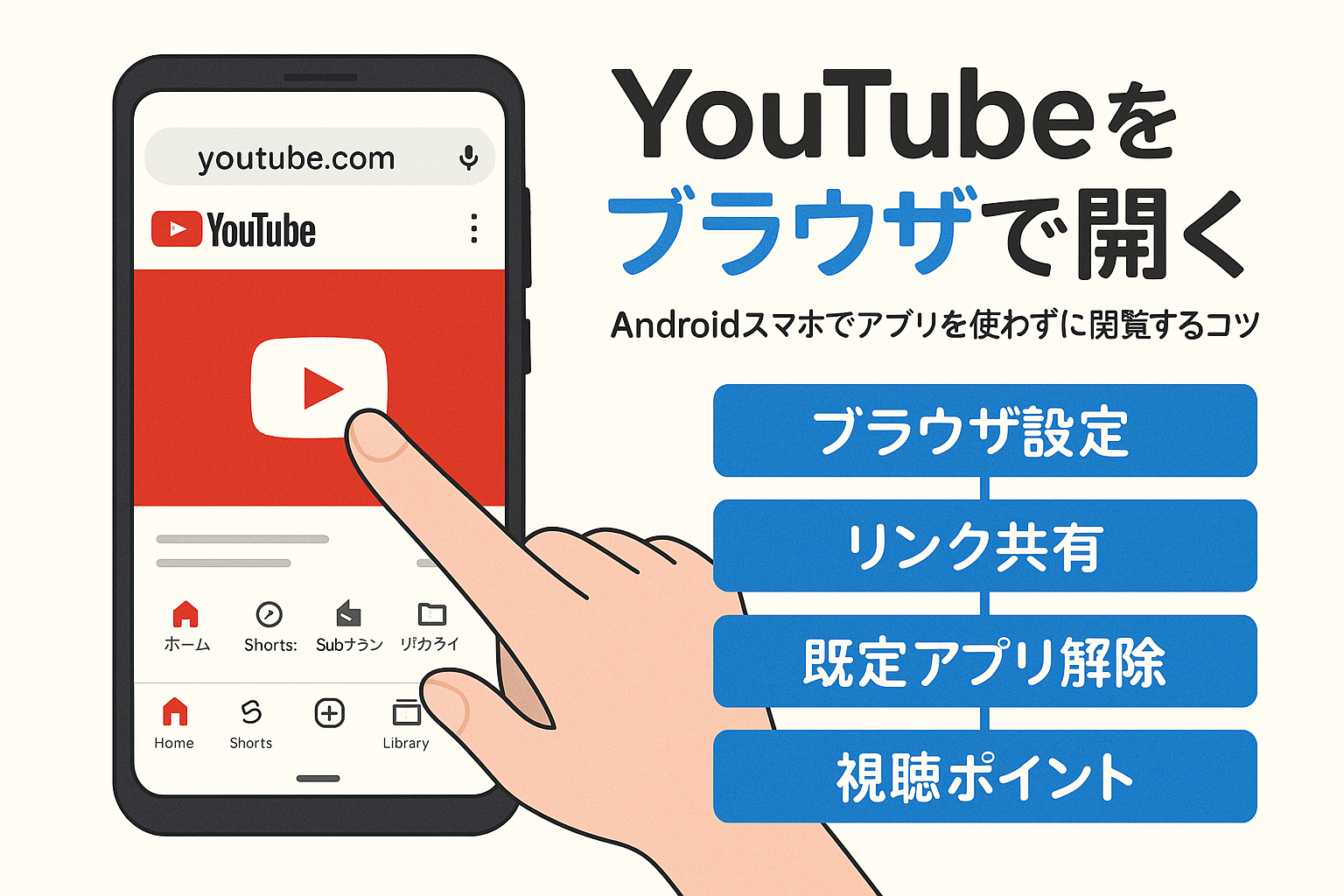

コメント